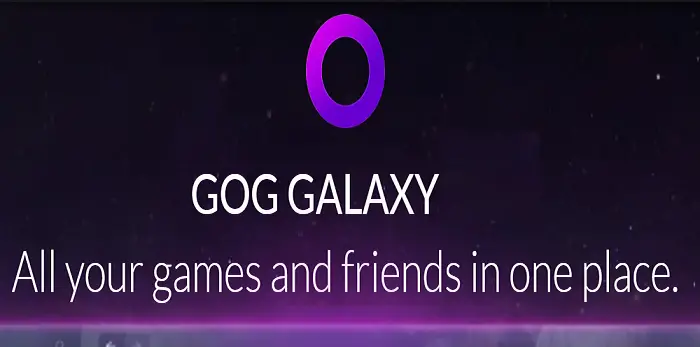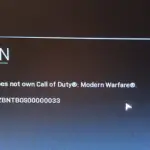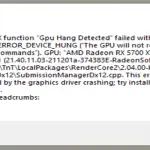Corregir error E8: No hay suficiente espacio libre en disco
Liberar más espacio en disco
En primer lugar, asegúrese de tener suficiente espacio libre en el disco. Si se está quedando sin espacio libre, intente desinstalar los programas que ya no necesita.
En Windows 10, también puede ejecutar Limpieza de disco para borrar archivos temporales también.
Asegúrese de tener en al menos 100 GB de espacio libre. Sus juegos probablemente necesitarán un poco de espacio de almacenamiento adicional temporalmente.
El paquete de instalación real o la primera actualización importante para su juego también incluye todos los paquetes de idioma. Por lo tanto, cuente algunos GB adicionales de memoria para los paquetes de idioma también.
Una segunda opción es seleccionar una unidad diferente para instalar el juego. Por supuesto, eso es si estás recibiendo el error E8 al instalar un nuevo juego.
Gog de la lista blanca
Es posible que esté recibiendo el error E8 porque su antivirus o firewall está interfiriendo con GOG GALAXY.
La solución es agregar el archivo ejecutable De GalaxyClient a la lista de archivos de confianza de antivirus y firewall.
Estos son los archivos que necesita para la lista blanca:
- C:Archivos de programa (x86)GOG GALAXYGalaxyClient.exe
- C:Archivos de programa (x86)GOG GALAXYGalaxyClientService.exe
- C:ProgramDataGOG.comGalaxyredistsGalaxyCommunication.exe
Haga esto para agregar GOG como una excepción a Seguridad de Windows:
- Ve a Empezar.
- Seleccione Configuración.
- Haga clic en Actualizar y seguridad.
- Seleccione Seguridad de Windows.
- Vaya a Protección contra virus y amenazas.
- Seleccione Administrar configuración.
- En Exclusiones, haga clic en Agregar o eliminar exclusiones.
- Haga clic en Agregar una exclusión.
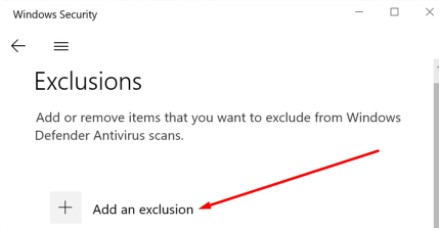
- Seleccione los archivos GOG enumerados anteriormente para incluirlos en la lista blanca.
- Reinicie el equipo después de hacer eso.
Deshabilite su antivirus
Si la lista blanca de los archivos GOG no funcionó, deshabilite temporalmente el antivirus y el firewall. A ver si eso ayuda.
Háganos saber si todavía está recibiendo el error E8.
Artículos Interesantes
Contenidos